sublimeText 使用技巧及配置Lua開發環境
(外掛 相容中文 cTags 函式跳轉 編譯 lua )
在朋友的介紹下使用上了subLime Text 編輯器,發現有很多很好的特性適合在專案中開發lua程式,例如在編輯器中支援專案形式的資料夾管理,非常方便的誇檔案跳轉,符號查詢,跳轉到函式定義,往回跳轉,編譯指令碼等等。一個配置好的sublime Text 環境能滿足VS以及VAX的很多編輯程式碼常用功能。subLime Text被 稱為專為程式設計師而生的編輯器的確十分給力。
可以前往 subLime Text 官網 下載subLime編輯器以及檢視它的基本編輯功能
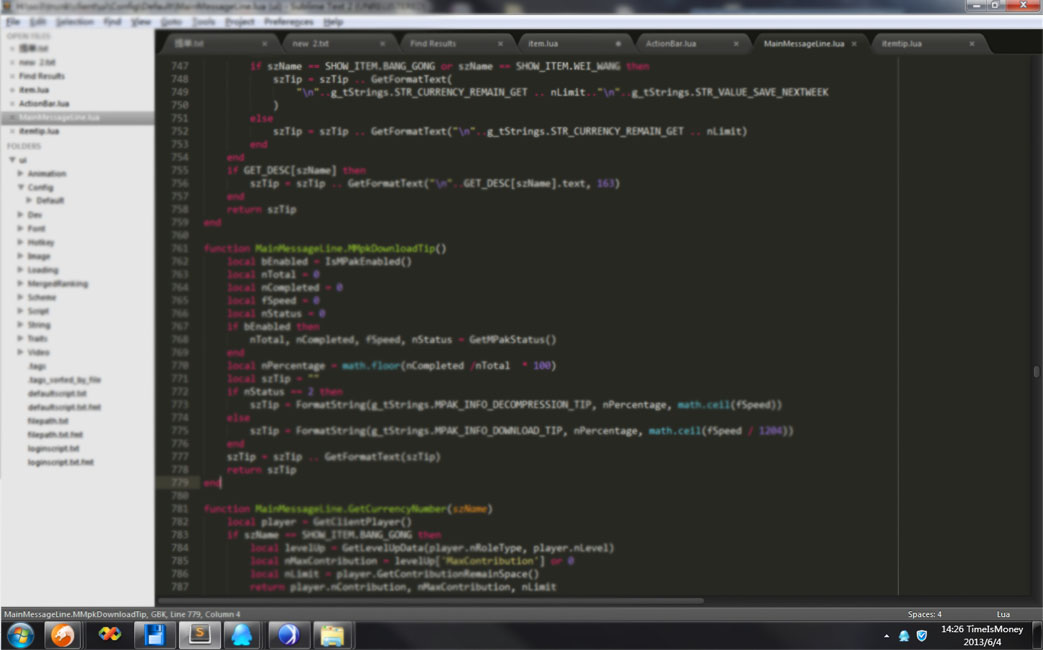
下面來詳細介紹各功能及lua環境的一些配置方式。
【跨檔案跳轉】
ctrl + P
可通過
【符號搜尋】
ctrl + R
在subLimeText預設功能中,沒有函式列表,貌似現有的外掛也沒有實現這個功能。但其實使用符號搜尋可以基本代替函式列表,在ctrl + R 調出搜尋框以後會附帶符號列表,列表中就是當前檔案定義的各個函式
【一切可修改】
在subLmieText中的設定項,包括快捷鍵等等都可以通過修改配置表自行設定,主要有Preferences 下的Setting表跟KeyBinding表,還有外掛的配置表Package Control Setting。
【命令搜尋】
subLime中的各種設定命令,除了可以在上方Menu中通過滑鼠點選設定以外,還能通過ctrl + shift + P調出命令搜尋框,搜尋想要的命令並且呼叫。例如像修改快捷鍵表,除了可以通過滑鼠點選Preferences -> KeyBindings – Default以外,還可以通過命令搜尋框輸入key binding,搜尋並直接呼叫該命令,無需需記住各個選項在Menu的位置,也無需滑鼠操作,特別適合一些雙手時刻不願離開鍵盤的鍵盤黨程式設計師。
【資料夾列表】
在subLimeText中可以把一個資料夾匯入到編輯器中,並且以Project的形式去管理這些資料夾。但是在預設的情況下會把資料夾下無論是否文件的檔案都掃描進來。不過利用【一切可修改】的特性,我們可以在Preferences下的Setting—Default表下找到”folder_exclude_patterns”、”file_exclude_patterns”、”binary_file_patterns” 這幾個值修改從而剔除一些我們不需要在編輯器中關注的檔案。這裡有一點問題是,匯入了資料夾以後,通過右鍵某個子資料夾Delete
Folder刪除子資料夾,經常失敗。
【字元線】
在大部分指令碼編碼規範中,我們都會遇到一種情況是儘量避免單行超過80或120個字元這樣的情況。在subLime中可以通過View -> Ruler來設定。不過這樣設定只是針對當前文字的,如果希望開啟每一個檔案都有這條字元線,可以通過修改Preferences下的Setting—Default表的”rulers”值,來指定一個總是顯示的字元線。
【編譯】
想在subLime中整合編譯Lua(或其他語言)功能,只需要在Tool->Build System -> New Build System中新增程式碼
然後在sublime Text資料夾路徑下/Packages/ 中新建Lua資料夾,儲存為Lua.sublime-build檔案即可。
這裡”c:/Users/Administrator/AppData/Roaming/Sublime Text 2/compile.exe” 是lua編譯器的路徑,如果系統的環境變數已經配了lua鍵值,則可直接寫”cmd”: ["lua", "$file"]
可以通過Preferences->Browse Packages開啟sublime Text資料夾
在一切設定好以後,通過ctrl + B 快捷鍵編譯檔案。
【強大的外掛】
subLime開放API,有許多功能強大的外掛,在安裝外掛前首先要安裝一個外掛管理器。通過ctrl + `調出控制檯,然後在下方輸入框輸入以下程式碼:
執行結束後就重啟subLime就可以在Preferences下找到Package Control
通過Package Control 的Install 和 Remove命令可以調出可安裝外掛列表和已安裝外掛列表,搜尋想要的外掛進行安裝(解除安裝)。
這裡推薦幾個在專案中開發lua指令碼十分有用的外掛。
1)FunctionName Display
這個外掛安裝後可以在資訊欄中顯示當前游標所在行是屬於哪個函式的。
2)ConverToUTF8
subLimeText原生不支援中文,解析ansi編碼的時候是按照western window 1252字元表解析的,中文部分會亂碼。安裝了這個外掛以後,用ctrl + shift + C 設定GB2312編碼格式,然後在讀寫文件的時候就會按照gb2312來讀和儲存了。(不過提示還是寫儲存成utf-8)
3)TortoiseSVN
安裝了這個外掛以後可以直接右鍵Folder來Commit或者Update程式碼,十分方便。但有一個問題就是,在TortoiseSVN面板還沒關閉前,subLimeText是阻塞的,無法響應任何操作,這個有點囧。
4)cTags
cTags是一個用於從程式原始碼樹產生索引檔案(或tag檔案),從而便於文字編輯器來實現快速定位的實用工具。安裝了這個外掛以後,通過快捷鍵ctrl + t,ctrl + r來生成索引檔案,在索引檔案生成後,可以通過快捷鍵ctrl
+ 滑鼠左鍵來跳到函式定義的地方,通過ctrl + 滑鼠右鍵跳回上一次編輯的地方。這個功能在閱讀程式碼時十分有用。(cTags快捷鍵及詳情)
subLime Text以及其豐富的外掛能夠讓開發lua程式碼也像使用VS(+VAX)開發C++程式碼一樣方便。強力推薦!
相關推薦
sublimeText 使用技巧及配置Lua開發環境
(外掛 相容中文 cTags 函式跳轉 編譯 lua ) 在朋友的介紹下使用上了subLime Text 編輯器,發現有很多很好的特性適合在專案中開發lua程式,例如在編輯器中支援專案形式的資料夾管理,非常方便的誇檔案跳轉,符號查詢,跳轉到函式定義,往回跳轉,編譯指令碼
IntelliJ IDEA配置Lua開發環境
搜索 redist ctu 擁有 ext ++ 可能 默認 pro 一 準備軟件 ?? vredist_x86.exe,是C++開發環境的一個支持插件,如果缺少了vcredist_x86,安裝LuaForWindows-5.1.4-35.exe可能會報錯。 LuaForW
sublime配置lua開發環境
工作原因,需要用到lua。但是lua缺少成熟的開發環境,都需要自己配置。 開始配置 首先安裝Sublime Text 3 ,之後使用 Ctrl+~ 會在sublime左下角出現 在框選的地方輸入<span style="font-size:24
【最新版】從零開始在 macOS 上配置 Lua 開發環境
指令碼語言,你可能更需要的是 Lua 不同的指令碼語言有不同的特性,第一接觸的指令碼語言,可能會影響自己對整個指令碼語言的理解和認知。我以前接觸最多的指令碼語言是 JavaScript。後果就是:我一度以為指令碼語言都是必須和宿主語言執行在不同的程序;指令碼本
Java配置----JDK開發環境搭建及環境變量配置
itl 屬性 ssp 出現 jdk1.8 width tools.jar 創建 pat 1、安裝JDK開發環境 2、配置環境變量: 對於Java程序開發而言,主要會使用JDK的兩個命令:javac.exe、java.exe。路徑:C:\Java\jdk 1.7.0 _0
Sublime text 3配置Python3開發環境及常用插件安裝
engine 控制臺 htm cond ces real 通過 sting actions 一、環境準備 1、官方網站地址 2、Windows 10 二、安裝Sublime Text 3 1、雙擊下載的.exe文件安裝,安裝路徑不要有中文目錄 2、安裝Sublime
OpenResty配置nginx+lua開發環境
OpenResty的安裝請參考本人另一篇文章:centos7安裝OpenResty代替nginx ========= 1,編輯nginx 配置檔案配置: vim /app/services/openresty/nginx/conf/nginx.conf user root; w
Java環境變數配置----JDK開發環境及環境變數設定
【宣告】 歡迎轉載,但請保留文章原始出處→_→ 生命壹號:http://www.cnblogs.com/smyhvae/ 文章來源:http://www.cnblogs.com/smyhvae/p/3788534.html 【正文】 1、安裝JDK開發環境 下載網站:http://
Java環境變量配置----JDK開發環境及環境變量設置
開始 www. 控制 進行 http 聲明 輸入 -c 環境變量設置 【聲明】 歡迎轉載,但請保留文章原始出處→_→ 生命壹號:http://www.cnblogs.com/smyhvae/ 文章來源:http://www.cnblogs.com/smyhvae/p/378
win10配置eclipse開發環境及執行hadoop例項及叢集執行
一,三,四都參考: https://www.cnblogs.com/supiaopiao/p/7240308.html https://blog.csdn.net/u010185220/article/details/79095179/ https://blog.cs
JAVA配置---JDK開發環境搭建及環境變數配置
1、安裝JDK開發環境 下載網站:http://www.oracle.com/ 開始安裝JDK: 修改安裝目錄如下: 確定之後,單擊“下一步”。 注:當提示安裝JRE時,可以選擇不要安裝。 2、配置環境變數: 對於Java程式開發而言,主要會使用
Java配置----JDK開發環境搭建及環境變數配置
【素材轉載來源】 【正文】 1、安裝JDK開發環境 開始安裝JDK: 修改安裝目錄如下: 確定之後,單擊“下一步”。 注:當提示安裝JRE時,可以選擇不要安裝。 2、配置環境變數: 對於Java程式開發而言,主要會使用JDK的兩
利用JavaConfig配置Spring及SpringMvc的開發環境
記錄自己的學習總結--關於o配置web.xml 1.導Spring相關的包,略。 2.由於要全使用JavaConfig來配置,所以必須是servlet3.0及以上才可以。 3.servlet容器(如tomcat)啟動的時候會去呼叫ServletContainerInitia
SublimeText配置Python開發環境(互動、快捷開啟 REPL、自動補全,側邊欄等)
SublimeText配置Python開發環境(互動、快捷開啟 REPL、自動補全等) 0.效果圖: 主題是:Blackboard 1. 基礎配置、包安裝等基礎操作參考:sublime tex
整理 ubuntu14.04下lua開發環境搭建及測試
Ubuntu下Lua開發環境安裝: 1、sudo apt-get install lua5.1 2、sudo apt-get install lua5.1-0-dev (可能需要首先安裝 sudo apt-get install libreadline-dev) 說明:
myeclipse配置hadoop開發環境,及遇到問題解決
eclipse版本:eclipse-jee-indigo-SR2-win32 1、安裝Hadoop開發外掛 hadoop安裝包contrib/目錄下有個外掛hadoop-1.2.1-eclipse-plugin.jar,拷貝到eclipse根目錄下/dropins
windows下Lua開發環境配置
1.使用LuaForWindows Lua for Windows 為 Windows 系統下提供了 Lua 指令碼語言的開發和執行環境,很多東西配套好了。 直接像python一樣安裝一下,安裝時把SciTe編輯器也選擇上,像標頭檔案,庫什麼的都直接放好了。 推薦這
001】Qt 5.10.1下配置OpenCV開發環境及Demo
一、開發環境1、Windows 7 64位 SP1 旗艦版;2、Qt 5.10.1;3、OpenCV 3.4.1二、環境配置圖1 OpenCV庫資料夾2、開啟Qt Creator,新建基於控制檯的專案,此處專案命名為“OpenCV_ShowImage”;3、將OpenCV庫複
eclipse 安裝php外掛及配置xampp整合環境開發php專案
1.首先要做的事是到網上現在xampp整合開發環境服務,可以百度搜索到。 2.進行xampp安裝,在安裝過程中只需要勾選我們需要的幾項就可以了 3安裝後檢視Apache埠是否被佔用,如被佔用開啟以下選項進行配置,開啟httpd.config項,找的Listen 80修改為其
mac下配置jsp開發環境——tomcat安裝及配置
首先配安裝、配置好jdk,想看教程請左轉進入:mac下配置jsp開發環境——jdk安裝及配置 然後在tomcat官網下載對應版本的tomcat壓縮包,下載完成後將壓縮包拷貝到相應目錄下,解壓縮。 tomcat的安裝就結束了。(這種綠色的軟體我真是太喜歡了
